Epson eh tw3000 Bedienungsanleitung
Epson
Beamer Projektor
eh tw3000
Lesen Sie kostenlos die 📖 deutsche Bedienungsanleitung für Epson eh tw3000 (64 Seiten) in der Kategorie Beamer Projektor. Dieser Bedienungsanleitung war für 12 Personen hilfreich und wurde von 2 Benutzern mit durchschnittlich 4.5 Sternen bewertet
Seite 1/64
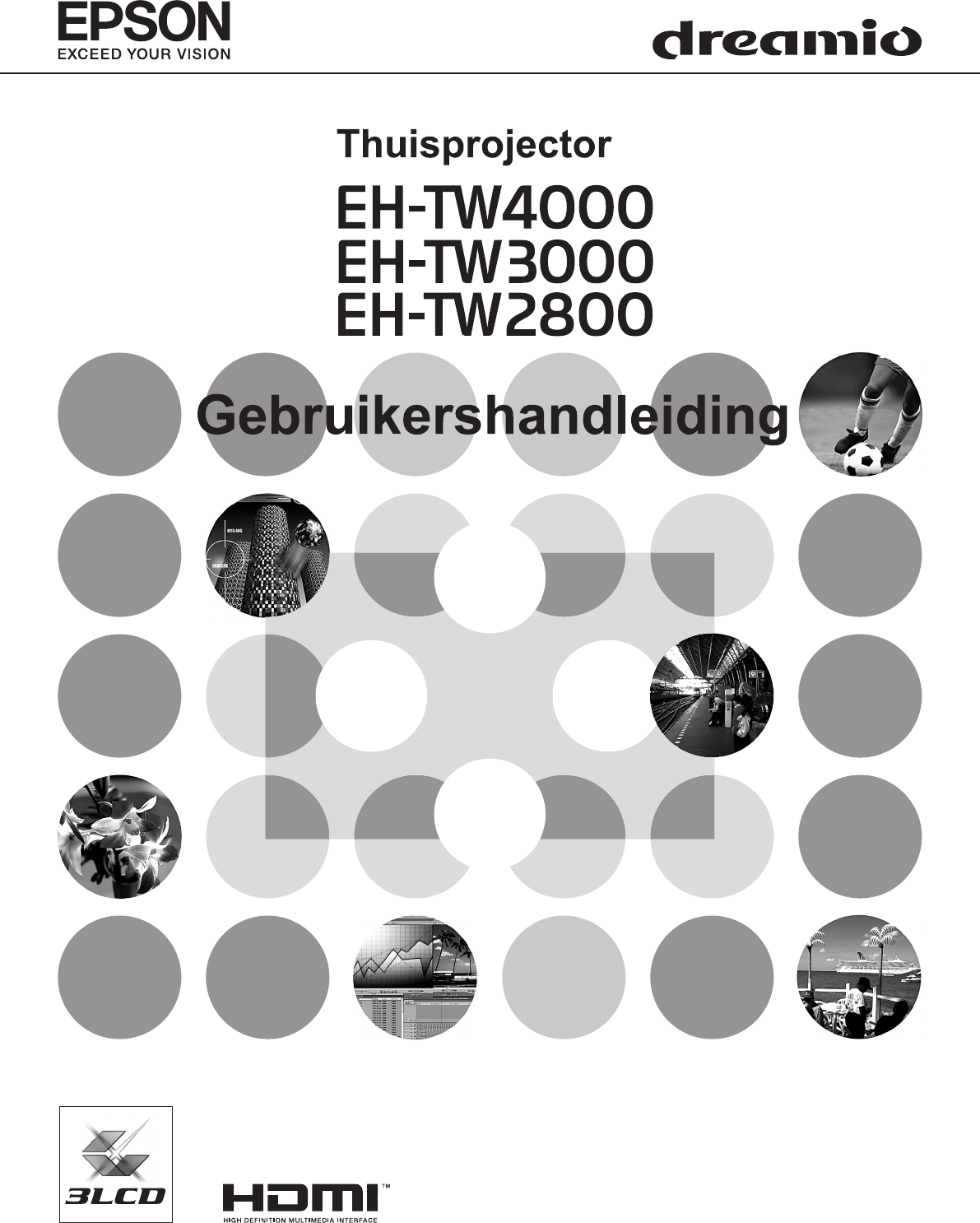

Over de handleidingen en de gebruikte notatie
Soorten handleidingen
De documentatie voor de EPSON-projector bestaat uit de volgende twee handleidingen. Raadpleeg de
handleidingen in de onderstaande volgorde.
Veiligheidsinstructies/Service- en ondersteuningsgids
Deze handleiding bevat informatie over het veilig gebruik van de projector, en omvat tevens een
handleiding voor garantiewerkzaamheden en een naslagblad voor het oplossen van problemen.
Lees deze handleiding goed door voordat u de projector gebruikt.
Gebruikershandleiding (deze handleiding)
Deze gebruikershandleiding bevat informatie over het installeren van de projector, de bediening,
het gebruik van de configuratiemenu's, het oplossen van problemen en onderhoud.
Notatie in deze gebruikershandleiding
Veiligheidssymbolen
Voor een veilig en correct gebruik van het apparaat zijn in de gebruikershandleiding en op het apparaat zelf
symbolen aanwezig om u te wijzen op mogelijk letsel voor de gebruiker of anderen en op het risico van
schade aan uw eigendommen.
De gebruikte symbolen hebben de volgende betekenis. Wees u goed bewust van de betekenis, voordat u de
handleiding leest.
Algemene informatie
Betekenis van 'eenheid', 'apparaat' en 'projector'
Waar de termen 'eenheid', 'apparaat' of 'projector' in deze Gebruikershandleiding worden gebruikt, kunnen
deze verwijzen naar de projector of naar accessoires of optionele apparatuur.
Dit geeft aan dat het negeren van de informatie kan leiden tot de dood of persoonlijk
letsel door onjuist gebruik.
Dit geeft aan dat het negeren van de informatie kan leiden tot persoonlijk letsel of
fysieke schade door onjuist gebruik.
Geeft procedures aan die kunnen leiden tot letsel of schade aan de projector als de
procedures niet zorgvuldig worden gevolgd.
QTip: Geeft extra informatie en nuttige tips over een onderwerp aan.
sVerwijst naar een pagina waar handige informatie over een onderwerp kan worden
gevonden.
Geeft aan dat de verklarende woordenlijst uitleg bevat over de onderstreepte woorden
vóór dit symbool.
Raadpleeg de 'Verklarende woordenlijst' in de 'Appendix'. spagina 58
, enz. Geeft toetsen aan op de afstandsbediening of het bedieningspaneel van de projector.
" (Menunaam) " Verwijst naar items in het configuratiemenu.
Voorbeeld: "Beeld" – "Kleurmodus"
[ (Naam) ] Geeft de poortnaam op de projector aan.
Voorbeeld: [Video]
1
2

1
Onderdelen controleren
Controleer tijdens het uitpakken van de projector of alle onderdelen aanwezig zijn.
Neem contact op met uw leverancier als er onderdelen ontbreken of onjuist zijn.
❏Projector (met lenskap) ❏Afstandsbediening
❏Voedingskabel (3,0 m)
Sluit deze aan op de projector en op een stopcontact.
❏AA-formaat alkali batterijen (2 stuks)
Plaats deze in de afstandsbediening.
❏Document CD-ROM
(Veiligheidsinstructies/Service- en
ondersteuningsgids, Gebruikershandleiding)
❏Snelstartgids
* De snelstartgids maakt niet in alle landen deel uit van
de documentatie.
Documentatie

2
Inhoudsopgave
■Kenmerken van de projector....................... 4
■Onderdeelnamen en functies......................6
Voorkant/bovenkant .....................................6
Bedieningspaneel.........................................6
Ontvanger voor.............................................7
Achterkant ....................................................8
Onderkant.....................................................8
■Uiterlijk .......................................................... 9
Projector installeren
■Instellen....................................................... 10
Grootte van projectie aanpassen ...............10
Projectiemethoden .....................................11
■Een beeldbron aansluiten..........................12
■Afstandsbediening voorbereiden .............13
Batterijen in de afstandsbediening
plaatsen....................................................13
De afstandsbediening gebruiken................13
Bedieningsbeginselen
■Starten en stopzetten van de projectie .... 14
Apparaat inschakelen en
beelden projecteren..................................14
Als de verwachte
beelden niet worden geprojecteerd ..........15
Het apparaat uitschakelen..........................15
■Projectiescherm aanpassen...................... 16
Scherpstelling.............................................16
Aanpassen van het projectieformaat
(zoomaanpassing)....................................16
Aanpassen van positie van geprojecteerde
beeld (lensverschuiving)...........................16
Aanpassen van de scheefstand van de
projector....................................................17
Een testpatroon weergeven .......................17
Aanpassingen van beeldkwaliteit
■Basisaanpassingen voor beeldkwaliteit ....18
Kleurmodus selecteren...............................18
Hoogte-breedte-verhouding selecteren......19
■Geavanceerde kleuraanpassingen ...........20
Tint, verzadiging en helderheid aanpassen ....20
Gamma aanpassen....................................21
RGB-aanpassing (Verschuiving,
Versterking) ..............................................22
■Beeldkwaliteit verder onderzoeken ..........23
Scherpteaanpassing (Geavanceerd)..........23
Instelling voor Autom. iris (automatisch
lensopening).............................................23
■Beelden weergeven met een vooraf
ingestelde beeldkwaliteit
(geheugenfunctie) ...................................... 24
Geheugen opslaan, ophalen, wissen en
naam wijzigen...........................................24
Configuratiemenu
■Functies van configuratiemenu ................26
De configuratiemenu’s gebruiken...............26
Overzicht van configuratiemenu's (Voor de
EH-TW3000/TW2800)..............................28
Overzicht van configuratiemenu's (Voor de
EH-TW4000).............................................30
Menu "Beeld"..............................................32
Menu "Signaal"...........................................33
Menu "Instellingen".....................................36
Menu "Geheugen" ......................................38
Menu "Resetten"......................................... 38
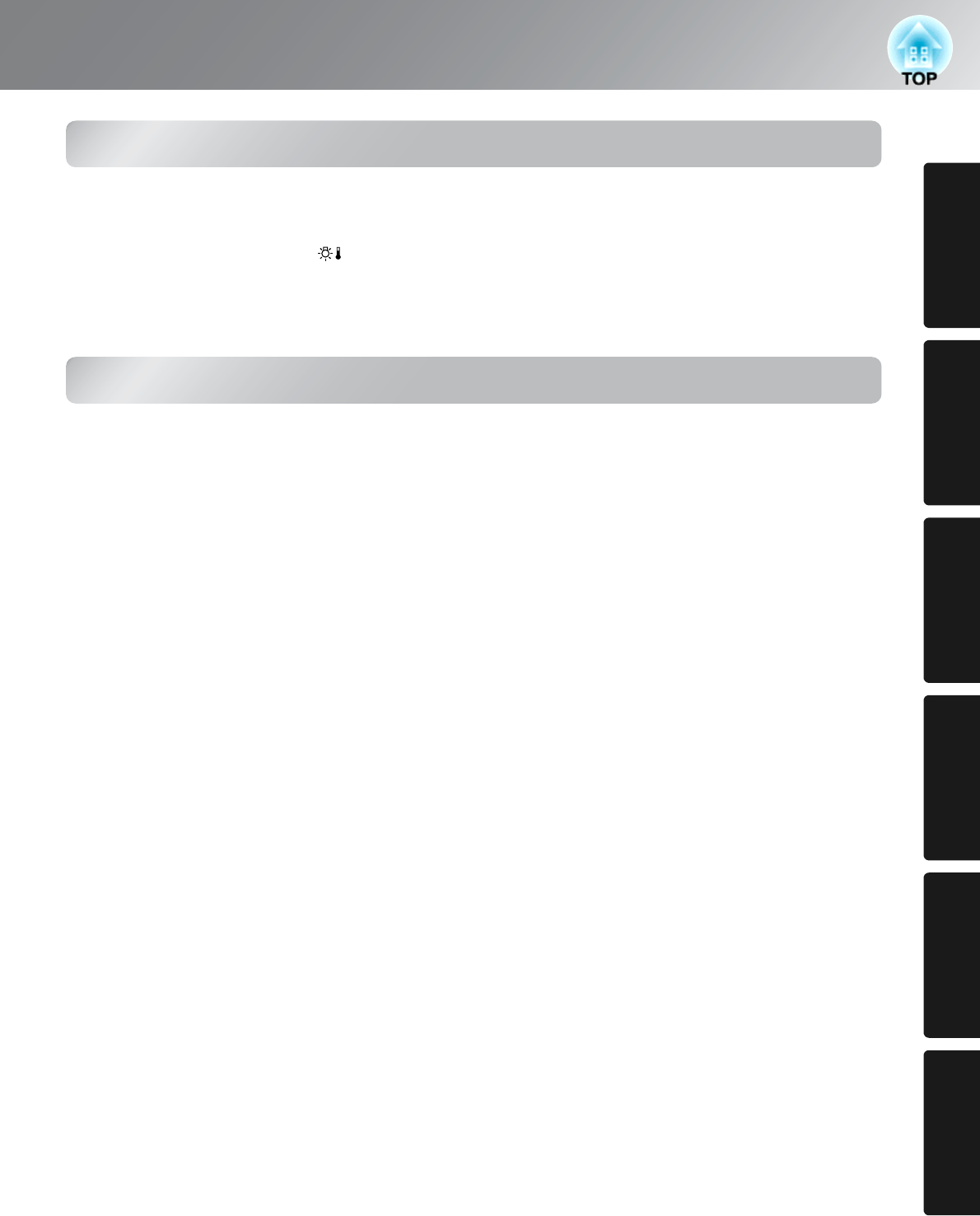
3
Inhoudsopgave
Bedienings-
beginselen
Appendix Problemen
oplossen
Aanpassingen
van beeldkwaliteit
Projector
installeren
Configuratiemenu
Problemen oplossen
■Problemen oplossen ................................. 39
De indicatielampjes interpreteren .............. 39
•
Als het waarschuwinglampje
brandt of
knippert...............................................................39
• Status van indicators bij normaal gebruik ...........40
Wanneer de indicatielampjes geen
uitkomst bieden........................................ 41
•Problemen met betrekking tot het beeld .............. 41
•Problemen bij het starten van de projectie........... 46
•Problemen met de afstandsbediening .................. 46
Appendix
■Onderhoud ................................................. 47
Reiniging.................................................... 47
•Luchtfilter reinigen...............................................47
•Projectorbehuizing reinigen..................................48
•De lens reinigen....................................................48
Vervangingsfrequentie
verbruiksgoederen ................................... 49
•Vervangingsfrequentie luchtfilter.........................49
•Vervangingsfrequentie lamp ................................49
Verbruiksgoederen vervangen................... 50
•Het luchtfilter vervangen......................................50
•De lamp vervangen...............................................51
•De werkingstijd van de lamp
opnieuw instellen................................................52
■Optionele accessoires/
verbruiksgoederen .................................... 53
■Lijst met ondersteunde monitors............. 54
•Componentvideo .................................................... 54
•Composietvideo/S-Video ....................................... 54
•Computerbeeld (analoog RGB).............................. 55
•Ingangssignaal van de [HDMI1] / [HDMI2]-
ingangspoort........................................................... 55
■Specificaties............................................... 56
■Verklarende woordenlijst .......................... 58
■Index ........................................................... 60

4
Kenmerken van de projector
LHet voor de locatie optimale beeld kan eenvoudig worden geprojecteerd door de gewenste kleurmodus te kiezen
uit de volgende zeven vooraf ingesteld modi.
Als "Natuurlijk", "Theater", "x.v.Color", "Theater zwart 1" of "Theater zwart 2" is geselecteerd, wordt
automatisch het Epson-bioscoopfiltereffect toegepast om het contrast te verhogen en huidtinten een natuurlijker
aanzien te geven. spagina 18
Deze modus is compatibel met de xvYCC-standaard die voor een groter kleurbereik voor beeld zorgt. Beelden
met een groter kleurbereik die worden geprojecteerd door apparatuur die deze standaard ondersteunt, benaderen
het origineel beter zodat de kijker een scherper, natuurgetrouwer beeld te zien krijgt. spagina 18
Afgezien van de "Kleurmodus" kunnen de absolute kleurtemperatuur en huidtinten met eenvoudige procedures
worden aangepast om het beeld nog meer naar uw zin te maken. Verder kunt u gamma, verschuiving en
versterking van RGB-kleuren en tint, verzadiging en helderheid van RGBCMY-kleuren aanpassen om kleuren te
maken die passen bij het beeld. spagina 20
Het uiterlijk van het beeld kan worden aangepast aan
de projectie-omgeving (Kleurmodus)
Dynamisch
Woonkamer
Natuurlijk
Theater zwart 1
Theater zwart 2
Theater
Kleur-
modus
De modus " " zorgt voor een meer natuurlijke
kleurweergave
Verfijnde kleuraanpassing

6
Onderdeelnamen en functies
Voorkant/bovenkant
Bedieningspaneel
Toetsen zonder verklaring werken op dezelfde manier als overeenkomstige knoppen op de
afstandsbediening. Raadpleeg 'Afstandsbediening' voor meer informatie over deze toetsen.
•
Stelpootjes voorzijde
spagina 17
Hiermee kan de projector
horizontaal worden geplaatst om de
projectiehoek te corrigeren.
•Bedieningspaneel
(zijkant)
sZie verderop
•
Ventilatierooster
Een uitlaatopening voor de
lucht die het binnenste van de
projector koelt.
•Ontvanger voor
afstandsbedienings-
signaal spagina 13
Ontvangt signalen van de
afstandsbediening.
•
Draaiknop voor verticale
lensafstelling
spagina 16
Draai de regelknop om de positie
van het geprojecteerde beeld
naar boven of beneden te
verplaatsen.
•Lenskap
Wanneer u de projector niet gebruikt, dit aan de
lens bevestigen om de lens tegen beschadiging
en vuil te beschermen.
•Draaiknop voor horizontale
lensafstelling spagina 16
Draai de regelknop om de positie van het
geprojecteerde beeld naar links of rechts te verplaatsen.
Raak het ventilatierooster niet
direct na of tijdens het gebruik
van de projector aan omdat
het rooster heet wordt.
•Scherpstelring
spagina 16
Gebruikt om het beeld scherp
te stellen.
•Zoomring spagina 16
Past het beeldformaat aan.
•Bedieningspaneel (boven)
sZie verderop
•
O
ntvanger voor
afstandsbedienings-
signaal spagina 13
Ontvangt signalen van de
afstandsbediening.
•Lampafdekking spagina 51
Open deze afdekking wanneer u de
lamp vervangt.
•Projectielens
Beelden worden hiervandaan
geprojecteerd.
•Waarschuwingslampje spagina 39
Dit lampje knippert of brandt met verschillende
kleuren om problemen met de projector aan te geven.
•Aan-/uitknop
spagina 14, 15
•
Toets
spagina 18
,
20
,
22
,
26
•Toets Enter/Line menu
(lijnmenu)
spagina 18, 24
,
26
•Toets Menu spagina 26
•
Toets Source (Bron)
spagina 15
Toont een lijst van
ingangsbronnen en schakelt
over naar uw gewenste
ingangsbron.
•Toets Esc
spagina 18
,
20
,
26
Bovenste bedieningspaneel Zijbedieningspaneel

7
Onderdeelnamen en functies
Ontvanger voor
•Zender voor afstandsbedieningssignaal
spagina 13
Hiermee worden de signalen van de afstandsbediening
doorgegeven.
•Aan/uit toets spagina 14, 15
Hiermee zet u de projector aan en uit.
•Toets Memory (Geheugen)
spagina 24
Voor het opslaan, laden en wissen
van de geheugeninhoud.
•Toets Default spagina 26
Brengt de instellingen van het
aanpassingsscherm in het
configuratiemenu terug naar hun
standaardwaarden wanneer deze
tijdens de weergave van het scherm
wordt ingedrukt.
•Toets Enter/Line menu
spagina 18, 24
,
26
Hiermee geeft u het lijnmenu weer.
Als er een menu wordt
weergegeven, kunt u op deze toets
drukken om het menu-item te
selecteren en naar het volgende
scherm te gaan.
•
-toets
spagina 18, 20, 22, 26
Hiermee selecteert u menuopties en
waarden.
•Toets Gamma spagina 21
Past het gamma aan. •Toets Sharpness spagina 23
Past de beeldscherpte aan.
•Toets Blank (Blanco)
spagina 26
Voor het tijdelijk in- en
uitschakelen van de
geprojecteerde beelden. Wanneer
deze tijdens de weergave van het
configuratiemenu wordt ingedrukt,
verdwijnt en verschijnt het
menuscherm.
•Verlichtingstoets
Verlicht alle toetsen op de
afstandsbediening gedurende 10
seconden zodat deze op donkere
plaatsen zichtbaar worden.
•Toets Color Mode
(Kleurmodus) spagina 18
Verandert de kleurmodus
overeenkomstig de
projectieomgeving.
•Toets Aspect (Hoogte-
breedte)
spagina 19
Verandert de hoogte-
breedteverhouding overeenkomstig
het ingangssignaal.
•Toets Esc
spagina 18
,
20
,
26
Keert terug naar het vorige menu
wanneer deze tijdens de weergave
van het menu wordt ingedrukt.
Schakelt de ingangsbron over
naar de ingangsaansluitingen die
op elk van de toetsen wordt
aangegeven.
Toetsen voor Source
(Bron) spagina 15
•Toets Pattern spagina 17
Voor het weergeven en wissen van
het testpatroon.
•Toets RGBCMY spagina 20
Past de tint, verzadiging en
helderheid voor elk van de
RGBCMY kleuren aan.
•Toets Menu spagina 26
Hiermee worden de
configuratiemenu's op het hele
scherm weergegeven.

8
Onderdeelnamen en functies
Achterkant
Onderkant
•[Trigger out]-poort
(Trigger Uit)
Als de projector
wordt ingeschakeld, wordt
via deze poort een 12 volt
gelijkstroomsignaal
doorgegeven. Als de projector
wordt uitgeschakeld of als er
zich een storing voordoet,
wordt het uitgangssignaal 0
volt. Hiermee wordt de aan-/
uitstatus van de projector
doorgegeven aan een extern
apparaat.
•
[Video]-ingangspoort
s
pagina 12
Voert een algemeen videosignaal in
(composietvideo). Voor aansluiting op
een beelduitgangspoort van een
videobron.
•[HDMI1]-ingangspoort
spagina 12
Voor aansluiting op een
HDMI -compatibele
videobron of op een
computer.
•
[S-Video]-ingangspoort
s
pagina 12
Aansluiting voor S-video-uitgangspoorten van
videoapparatuur.
•[RS-232C] port
Voor aansluiting op een computer met behulp
van een RS-232C kabel voor besturing van de
projector via de computer. Deze wordt
normaal niet gebruikt.
•[Netspanning]
ingang spagina 14
Aansluiting voor de
voedingskabel. •Hoofdschakelaar spagina 14
•Beveiligingsslot
spagina 58
•[Component]-ingangspoort
spagina 12
Aansluiting voor component
(YCbCr of YPbPr )
uitgangspoort van videoapparatuur.
•
[HDMI2]-ingangspoort
s
pagina 12
Voor aansluiting op een
HDMI-compatibele videobron
of op een computer.
•Lampafdekking openen
schakelaar spagina 51
Indrukken voor het openen van de
lampafdekking.
•
Luchtinlaat (luchtfilter)
spagina 47, pagina 50
Hier wordt lucht naar binnen gezogen voor
het koelen van het binnenste van de projector.
Als er zich stof op het filter verzamelt, zal de
temperatuur binnen in de projector toenemen
en zullen er zich problemen met de bediening
voordoen of zullen de optische componenten
sneller verouderen. Het luchtfilter dient
periodiek gereinigd te worden.
•Kabelhouders
Wanneer een HDMI kabel met een grote
buitendiameter wordt aangesloten op de
ingangspoort, kan de kabel door zijn
gewicht gaan doorhangen en een slecht
contact veroorzaken. Om dit te voorkomen
kunt u de kabel vastzetten door een in de
handel verkrijgbare kabelklemband door
een van de twee houders te steken, al
naargelang wat het handigste voor u is.
Kabelklemband (in de
handel verkrijgbaar)
•[PC]
ingangspoort
s
pagina 12
Aansluiting voor
de RGB-poort van
de computer.
•Bevestigingspunten
ophangbeugel
(5 punten) spagina 53
Hier bevestigt u de optionele
ophangbeugel voor bevestiging
aan het plafond. •Kabelafdekkingsteunen
(2 plaatsen)
Maak de optionele
kabelafdekking hieraan vast.

11
Instellen
Projector
installeren
Projectiemethoden
QTip: U kunt het EPSON logoplaatje 180 graden rond draaien wanneer u de projector aan
een plafond ophangt.
Wanneer één kant van het plaatje wordt ingedrukt, gaat de
tegenovergestelde kant omhoog zodat u het een weinig naar
buiten kunt trekken, omdraaien en vervolgens weer terug
naar binnen kunt drukken.
Configuratiemenu
Instellingen Projectie
Voorkant
Voor/bovenkant
• Als u de projector aan het plafond wilt ophangen (met ophangbeugel), dan moet u de
projector op een speciale manier monteren. Als u de projector niet goed monteert, kan hij
naar beneden vallen en letsel veroorzaken.
• Als u tape plakt op de schroeven waarmee de ophangbeugel aan het plafond is bevestigd
om te voorkomen dat deze losraken, of als u bijvoorbeeld smeermiddel of olie op de
projector aanbrengt, kan de behuizing van de projector breken waardoor deze uit de
ophangbeugel kan vallen. Hierdoor kan iemand die zich onder de ophangbeugel bevindt,
ernstig gewond raken en kan de projector worden beschadigd. Als u de ophangbeugel
monteert of afstelt, gebruik dan geen tape om te voorkomen dat de schroeven los gaan
zitten en gebruik geen olie, smeermiddel of iets dergelijks.
• Vermijd opstelling van de projector in een zeer stoffige of vochtige ruimte, of op een
plaats waar sigarettenrook of andere rook (met name vette rook) hangt.
• Reinig het luchtfilter minimaal eens per 3 maanden.
Reinig het luchtfilter vaker als de projector wordt gebruikt in een stoffige omgeving.
• Zet de projector bij gebruik niet op zijn kant. Dit kan tot defecten leiden.
■Projectie van recht van voren
■Projectie vanaf het plafond
■Projectie vanaf de zijkant van het
scherm
* Ook bij projectie vanaf de zijkant van het
scherm moeten scherm en projector
parallel worden opgesteld.
* Als de projector aan het plafond wordt
gehangen, moeten de instellingen in het
configuratiemenu worden gewijzigd.
spagina 36

12
Een beeldbron aansluiten
•Schakel de projector en de signaalbron uit voordat beide apparaten op elkaar worden
aangesloten. Als een van beide apparaten is ingeschakeld ten tijde van het
aansluiten, kan dat schade veroorzaken.
•Controleer de vorm van de stekkers en de aansluitingen op de apparaten voordat u de
kabel aansluit. Als u een stekker met kracht probeert aan te sluiten op een poort met
een andere vorm of met een ander aantal aansluitpunten, kan er een storing optreden
en kan de stekker of poort beschadigd raken.
QTip: •Bepaalde signaalbronnen hebben een poort met een speciale vorm. Gebruik in een
dergelijk geval het accessoire of de optionele kabel die met de betreffende signaalbron
is meegeleverd.
•Welke kabel moet worden gebruikt voor het aansluiten van videoapparatuur op de
projector, is afhankelijk van het type videosignaal dat door het apparaat wordt geleverd.
Bepaalde soorten videoapparatuur kunnen verschillende videosignaaltypen genereren.
De beeldkwaliteit per type videosignaal is doorgaans als volgt (in aflopende volgorde):
Digitale component video [HDMI ] > Analoge component video [Component] >
S-Video [S-Video] > Composietvideo [Video]
Raadpleeg de documentatie die met de betreffende videoapparatuur is meegeleverd,
om te bepalen welke videosignaaltypen door het apparaat worden gegenereerd.
Composietvideo wordt soms ook wel gewoon 'videosignaal' genoemd.
Videoapparatuur (VHS-recorder, DVD-speler, spelcomputer, enz.) Computer
*De namen van poorten kunnen verschillen aan de hand van de apparatuur die wordt aangesloten.
S-Video
Video HDMI
Uitgang voor
component video Mini D-Sub
15-pins
Kabel voor component
video (in de winkel
verkrijgbaar)
HDMI-kabel
(in de winkel
verkrijgbaar*)
Computerkabel
(in de winkel
verkrijgbaar)
RCA-videokabel
(in de winkel
verkrijgbaar)
S-Video-kabel
(in de winkel
verkrijgbaar)
Mini D-Sub
15-pins
* Gebruik een HDMI kabel die overeenkomt met de HDMI specificaties.
RCA-videokabel
(in de winkel
verkrijgbaar)

13
Projector
installeren
Afstandsbediening voorbereiden
Batterijen in de afstandsbediening plaatsen
De afstandsbediening gebruiken
QTip: Als de afstandsbediening langzamer reageert of niet werkt nadat u hem enige tijd
niet hebt gebruikt, betekent dit waarschijnlijk dat de batterijen bijna leeg zijn.
Vervang de batterijen in dat geval door twee nieuwe batterijen. Gebruik bij het
vervangen van de batterijen twee nieuwe AA-formaat alkali batterijen of mangaan
batterijen. Andere batterijen dan AA-formaat alkali batterijen of mangaan
batterijen kunnen niet worden gebruikt.
Til het batterijklepje omhoog door het
lipje in te drukken.
1
Controleer de aanduidingen (+) en (-)
in het batterijvak en plaats de
batterijen in de juiste richting. Sluit het klepje.
3
Plaats de batterijen in de juiste
richting.
2
Op het moment van aankoop zijn de
batterijen niet in de afstandsbediening
geplaatst. Plaats de meegeleverde batterijen
alvorens de afstandsbediening te gebruiken.
■ Bereik (horizontaal)
■ Bereik (verticaal)
circa 10 m
Afstand
circa 10 m
Afstand
Circa 10°*
Circa 30°
Circa 30°
Circa 60°
Circa 30°
*Afstandsbedieningssignalen
kunnen binnen dit bereik niet
worden ontvangen.
circa 10 m
Afstand
circa 10 m
Afstand
Circa 30°
Circa 30°
Circa 30°

14
Starten en stopzetten van de projectie
Apparaat inschakelen en beelden projecteren
Raadpleeg spagina 15, 39 als zich een probleem voordoet met de projectie, ook al is de projector goed
ingesteld en aangesloten.
QTip: •Als de functie "Dir. Inschakelen" is geactiveerd, wordt het apparaat ingeschakeld zodra de
hoofdschakelaar in de stand ON (aan) wordt gezet. Het is dan niet meer nodig de aan-/
uitknop op het bedieningspaneel of de toets ON (Aan) op de afstandsbediening te
gebruiken. spagina 36
•De projector is uitgerust met een functie "Kinderslot" waarmee wordt voorkomen dat jonge
kinderen het apparaat per ongeluk inschakelen en in de lens kijken (spagina 36), en met
een functie "Toetsvergrendeling" die ongewenste bediening van het apparaat voorkomt.
spagina 36
•Schakel de optie "Hoogtemodus" in als u de projector op een hoogte van meer dan 1500
meter gebruikt. spagina 36
•Deze projector is uitgerust met een
automatische afstelfunctie die zorgt voor
automatische optimalisatie van het apparaat als
het ingangssignaal van een computer verandert.
•Als er een laptop of een computer met een LCD-
scherm is aangesloten op de projector, kan het
zijn dat u de bestemming van het
uitgangssignaal moet wijzigen met toetsenbord-
of functie-instellingen. Houd de toets
ingedrukt en druk op (de toets met een
symbool zoals / ). Kort nadat de selectie
is uitgevoerd, wordt de projectie gestart.
sDocumentatie van computer
AAN
AAN
1 Verwijder de lenskap.
2 Sluit de voedings-
kabel aan. 4 Zet de aangesloten
apparatuur aan.
3 Zet de hoofdschakelaar aan.
A f s t a n d s b e d i e n i n g Bedieningspaneel
5 Zet het apparaat aan.
Kijk terwijl de projectie aan de
gang is niet in de lens.
(In de winkel
verkrijgbaar)
Voorbeeld van het selecteren van
uitgangssignaal
NEC
+
Panasonic
SOTEC
HP +
Toshiba +
IBM
+
LENOVO
SONY
DELL +
Fujitsu +
Macintosh Stel synchrone weergave of
weergavedetectie in.
Afhankelijk van het OS kunt
u het uitgangssignaal
selecteren door op te
drukken.

15
Starten en stopzetten van de projectie
Bedienings-
beginselen
Als de verwachte beelden niet worden geprojecteerd
Het apparaat uitschakelen
Als er meer dan één signaalbron is aangesloten, of als er geen beelden worden geprojecteerd, moet de signaalbron
worden geselecteerd met de afstandsbediening of het bedieningspaneel van de projector. Druk in het geval van
videoapparatuur eerst op de knop voor afspelen op het videoapparaat, en selecteer vervolgens de signaalbron.
Met de afstandsbediening Met het bedieningspaneel
Druk op de toets met de naam van de poort waarop de
betreffende signaalbron is aangesloten.
Als u op drukt, wordt het menu weergegeven.
Met elke druk op verspringt de aanwijzer.
Verplaats de aanwijzer naar de doelinvoerbron om deze
te selecteren.
De ingangsbron wordt automatisch overgeschakeld
wanneer er gedurende ongeveer drie seconden geen
bediening plaatsvindt en de aanwijzer op de bedoelde
ingangsbron is geplaatst. U kunt ook op drukken
om over te schakelen naar de bedoelde ingangsbron.
QTip: Als de kleur van het geprojecteerde beeld van de ingangspoort [Component]
onnatuurlijk is, selecteer dan het signaal dat past bij het signaal van het apparaat
dat is aangesloten op "ingangssignaal" in het configuratiemenu. spagina 37
1
2
4
3
Schakel het apparaat uit dat functioneert
als signaalbron voor de projector.
Wanneer afkoelen (ongeveer 16 seconden)
voltooid is, stopt het knipperen rondom de
en u kunt vervolgens de
hoofdschakelaar uitzetten.
Als er alleen op of is gedrukt, wordt er
nog elektriciteit gebruikt.
Druk op op de afstandsbediening of op
op het bedieningspaneel van de
projector.
Het volgende bericht wordt getoond, dus druk
of nogmaals in. Breng de lenskap aan.
Als de projector aan een plafond wordt opgehangen
en de lenskap verwijderd blijft, zult u de lenskap
alsnog nodig hebben als de projector ergens anders
naar toe verplaatst wordt, dus bewaar deze op een
veilige plaats.

16
Projectiescherm aanpassen
Breed
Tele
Als de projector niet direct voor het scherm
opgesteld kan worden, kunt u de
lensverschuivingsfunctie gebruiken om de positie
van de geprojecteerde beelden verticaal of
horizontaal te verplaatsen binnen het rechts
getoonde bereik. Wanneer u tijdens het draaien
van de draaiknoppen voor lensverschuiving een
klik hoort, is de positie op dat moment ongeveer in
het midden van het verschuivingsbereik.
De beeldpositie kan niet tegelijkertijd verplaatst
worden naar de maximale verticale waarden en
de maximale horizontale waarden.
Bijv. Het beeld kan verticaal niet worden
verschoven als het horizontaal al tot het
maximum is verschoven. Als het beeld
verticaal maximaal is verschoven, kan het
met niet meer dan 9% van de horizontale
breedte van het scherm worden
verschoven.
Let er bij het transport van de
projector op dat de lens
volledig omlaag is verschoven.
Anders kan het mechanisme
voor lensverschuiving
beschadigd raken.
Mogelijke verschuiving van het beeld ten
opzichte van de normale projectiestand
Normale projectiestand
(middelste stand voor lensverschuiving)
H x 47 % H x 47 %
H
H x 9 % H x 9 %
V x 96 %
V
V x 96 %
1/2 V
1/2 V
1/2 H
1/2 H
Schuif
omlaag
Schuif
omhoog
Schuif naar
links Schuif naar
rechts
Aanpassen van het projectieformaat (zoomaanpassing)
Draai aan de zoomring om de grootte van het geprojecteerde beeld aan te passen.
Scherpstelling
Draai aan de scherpstelring om de scherpstelling aan te passen.
Aanpassen van positie van geprojecteerd beeld (lensverschuiving)

18
Basisaanpassingen voor beeldkwaliteit
Kleurmodus selecteren
Kleurmodus selecteren
Hoogte-breedte selecteren
Menuopties selecteren
Gebruik voor het kiezen van een item.
Druk op voor het bevestigen van de selectie.
* Als u op drukt, verdwijnt het
selectiemenu.
Druk op en selecteer de
kleurmodus in het menu.
Het is ook mogelijk de modus in te
stellen via het configuratiemenu.
: Ideaal voor ruimten met veel licht.
: Ideaal voor het bekijken van
programma's zoals sportwedstrijden of
TV-programma's in een helder
verlichte ruimte.
: Ideaal voor donkere ruimten.
Aanbevolen wordt in deze modus
te beginnen als u
kleuraanpassingen wilt uitvoeren.
: Ideaal voor het bekijken van films
en concerten in een donkere
kamer.
Dynamisch
Woonkamer
Natuurlijk
Theater
Theater
zwart 1/2 : Geschikt voor gebruik in compleet
verduisterde ruimten.
: Heldere tinten die te zien zijn op
professionele monitors bij het
maken van DVD's.
: Warme tinten die u het idee geven
een film te bekijken in een
bioscoop.
: U kunt kiezen uit de signalen die
naar de HDMI1- of HDMI2-
aansluiting worden ingevoerd.
Ideaal voor het natuurgetrouw
reproduceren van natuurlijke
kleuren.
Theater
zwart 1
Theater
zwart 2
Wanneer de modus is gekozen, wordt het EPSON cinema filter automatisch toegepast en de
oorspronkelijke kleuren van de beeldbron worden met meer precisie gereproduceerd.
Een signaal invoeren naar de
HDMI1/HDMI2-aansluitingen.

21
Geavanceerde kleuraanpassingen
Aanpassingen van
beeldkwaliteit
Gamma aanpassen
Verschillen tussen apparatuur kunnen leiden tot kleine
kleurafwijkingen als de beelden worden geprojecteerd. U
kunt dit eventueel corrigeren. (De projectie wordt tijdelijk
onderbroken tijdens een dergelijke aanpassing.) Dit kan
op twee manieren. In de eerste plaats kan een van de
gammacorrectiewaarden worden geselecteerd: [2.0],
[2.1], [2.2], [2.3], [2.4]. De tweede methode bestaat uit
een aanpassing op basis van het geprojecteerde beeld of
een gammagrafiek. De horizontale as van de
gammagrafiek stelt het niveau van het ingangssignaal
voor en de verticale as het niveau van het uitgangssignaal.
Aanpassen is niet mogelijk als "Kleurmodus" is ingesteld
op "x.v.Color".
■Aanpassen met
gammacorrectiewaarden
Gebruik of (OMHOOG of OMLAAG)
voor het kiezen van de correctiewaarde die overeenkomt
met de aangesloten apparatuur en uw eigen voorkeur uit
"2.0", "2.1", "2.2", "2.3" of "2.4" , en druk vervolgens op
of voor het bevestigen van de keuze.
Onderzoek de gammagrafiek om het resultaat van de
aanpassing te controleren.
Wanneer een kleinere waarde wordt gekozen, worden de
donkere delen van de beelden lichter, echter de lichtere
delen kunnen dan oververzadigd worden. Dit wordt
aangegeven door bollingen in het bonvenste gedeelte van
de gammagrafiek.
Wanneer een grotere waarde wordt gekozen, worden de
lichte delen van beelden donkerder. Dit wordt aangegeven
door bollingen in het onderste gedeelte van de
gammagrafiek.
■Customized
("Aanpassen vanuit het beeld")
Gebruik of (OMHOOG of
OMLAAG) voor het achtereenvolgens kiezen van "Op
maat" - "Aanpassen vanuit het beeld" en druk
vervolgens op of voor het bevestigen van de
keuze.
In het geprojecteerde beeld verschijnt een
gammapictogram.
Verplaats het gammapictogram met
of naar de plaats waar u de helderheid wilt
aanpassen, en druk op of om de selectie te
bevestigen. De geselecteerde plaats en gebieden met
dezelfde helderheid gaan knipperen, en er wordt een
gammagrafiek weergegeven.
Gebruik of (OMHOOG of
OMLAAG) voor het maken van de aanpassing en druk
vervolgens op of voor het bevestigen van de
aanpassing. Druk op om terug te gaan en het
nogmaals te doen.
■Customized
("Aanpassen vanuit de grafiek")
Gebruik of (OMHOOG of
OMLAAG) voor het achtereenvolgens kiezen van "Op
maat" - "Aanpassen vanuit de grafiek" en druk
vervolgens op of voor het bevestigen van de
keuze.
Er verschijnt een grafiek voor aanpassing van de
gammawaarde.
Gebruik of (LINKS of RECHTS) voor het
kiezen van de plaats waar u de helderheid van de
kleurtoon wilt aanpassen.
Gebruik of (OMHOOG of
OMLAAG) voor het maken van de aanpassing en druk
vervolgens op of voor het bevestigen van de
aanpassing. Druk op om terug te gaan en het
nogmaals te doen.

22
Geavanceerde kleuraanpassingen
De helderheid van het beeld kan worden aangepast
door de afzonderlijke R-, G- en B-componenten
(rood, groen en blauw) van donkere gebieden
(verschuiving) en lichte gebieden (versterking)
aan te passen.
Aanpassen is niet mogelijk als "Kleurmodus" is
ingesteld op "x.v.Color".
■Verschuiving
Als u donkere gebieden helderder wilt maken,
wijzigt u de instelling naar rechts. Als u de
instelling naar – (links) wijzigt, wordt het hele
beeld scherper, maar neemt het contrast in donkere
gebieden af.
■Versterking
Als u lichte gebieden helderder wilt maken, wijzigt
u de instelling naar links. Als u de instelling naar +
(rechts) wijzigt, zult u ervaren dat het beeld lichter
en dichter bij wit komt, maar dat het contrast in
lichte gebieden afneemt.
1Druk op , selecteer
achtereenvolgens "Beeld" –
"Geavanceerd" – "RGB" en bevestig de
selectie.
2Gebruik of (OMHOOG of
OMLAAG) voor het kiezen van een item, en
gebruik vervolgens of (LINKS of
RECHTS) voor het maken van de
aanpassing.
U stelt de aangepaste waarden weer in op de
standaardinstellingen door op te
drukken.
3Druk op om het menu af te sluiten.
RGB-aanpassing (Verschuiving, Versterking)

23
Aanpassingen van
beeldkwaliteit
Beeldkwaliteit verder onderzoeken
Naast kleuraanpassingen zijn er ook geavanceerde aanpassingen mogelijk van de scherpte en van de
hoeveelheid licht van de lamp om het beeld zo goed mogelijk te maken.
Als "Hoogbandverbetering" hoger wordt gezet,
worden haar en gedetailleerde gebieden met
kleding benadrukt.
Als "Laagband-verbetering" hoger wordt gezet,
worden de gebieden die worden benadrukt met
"Hoogbandverbetering" nauwelijks beïnvloed. In
plaats daarvan worden de grove delen van het
volledige onderwerp zoals omtrek en achtergrond,
benadrukt, waardoor een scherp beeld ontstaat.
Door "Hor. lijnen verbet." / "Vert. lijnen verbet."
te verhogen neemt de beeldscherpte in horizontale
/ verticale richting toe. Door deze instellingen te
verlagen ontstaat een zachter beeld.
Deze instelling kan niet worden aangepast tijdens
de invoer van beeldsignalen van de computer.
1
Druk op en selecteer vervolgens
"Beeld" - "Scherpte" - "Geavanceerd". Selecteer
"Geavanceerd" in de rechterbovenhoek van het
scherm om uw keuze te bevestigen.
2Selecteer een menu-item met of
en breng de aanpassingen aan met
of .
Het is mogelijk "Hoogbandverbetering" en
"Laagband-verbetering" tegelijk aan te passen met
behulp van de balk aan de bovenzijde van het
scherm.
U stelt de aangepaste waarden weer in op de
standaardinstellingen door op te drukken.
3Druk op om het menu af te sluiten.
Door het indrukken van op de
afstandsbediening kunt u rechtstreeks het scherpte-
instellingscherm ("Standaard"/"Geavanceerd")
weergeven precies zoals dit gekozen wordt met
behulp van "Scherpte" in het "Beeld" menu.
Scherpteaanpassing (Geavanceerd)
Wanneer "Autom. iris" is ingeschakeld, wordt de
lichtintensiteit van de lamp automatisch geregeld
overeenkomstig de helderheid van de beelden voor
het verkrijgen van een hoger contrast en rijkere
beelden. De trackingsnelheid van de
lichtintensiteitregeling al naargelang de
veranderingen in de helderheid van de beelden kan
ingesteld worden op "Normaal" of "Hoge
snelheid" afhankelijk van uw voorkeur.
Instellen is niet mogelijk als "Kleurmodus" is
ingesteld op "x.v.Color".
* Bij gebruik van de functie "Autom. iris" kan
tijdens het projecteren van sommige beelden een
geluid hoorbaar zijn. Dit duidt niet op een
storing in de projector.
1Druk op en selecteer vervolgens
"Beeld" – "Autom. iris".
2Druk op "Normaal" of "Hoge snelheid" voor
het bevestigen van de keuze.
3Druk op om het menu af te sluiten.
Instelling voor Autom. iris (automatisch lensopening)

24
Beelden weergeven met een vooraf ingestelde
beeldkwaliteit (geheugenfunctie)
Nadat het geprojecteerde beeld is aangepast met behulp van menuopdrachten zoals "Beeld", kunnen de
aanpassingswaarden worden opgeslagen (Opslaan in geheugen).
Verder kunnen de opgeslagen gegevens gemakkelijk worden opgehaald, zodat u te allen tijde met de
aangepast instellingen kunt genieten van beelden (Ophalen uit geheugen).
Geheugen opslaan, ophalen, wissen en naam wijzigen
Geheugen opslaan, ophalen, wissen
en naam wijzigen
De volgende aanpassingen kunnen in het
geheugen worden opgeslagen.
Er kunnen tien aanpassingen in het geheugen
worden opgeslagen.
"Naam geheugen wijz." is alleen beschikbaar
voor de EH-TW4000.
Beeld
Kleurmodus
Helderheid
Contrast
Kleurverzadiging
Tint
Scherpte
Abs. kleurtemperatuur
Huidtint
Geavanceerd
Helderheidsaanp.
Autom. iris
Standaard
Geavanceerd
Gamma
RGB
RGBCMY
Beschikbaar voor andere bronnen dan computer
* Alleen EH-TW4000
■Opslaan in geheugen
1Stel elk van de instellingen in op de te bewaren
waarde.
2Druk op en selecteer "Opslaan in
geheugen".
Het scherm Opslaan in geheugen wordt
weergeven.
3Selecteer de geheugennaam waaronder de
aanpassingen moeten worden opgeslagen uit
Memory1 tot 10 en druk op of .
Als vóór de geheugennaam groen is, zijn de
aanpassingen al opgeslagen in het geheugen.
Selecteer een al opgeslagen geheugennaam en
druk op of .
Er wordt een bevestigingsbericht weergegeven. Als u
"Ja" selecteert, wordt de oude geheugeninhoud gewist
en worden de aangepaste instellingen opgeslagen.
Kontrast verbeteren*

25
Beelden weergeven met een vooraf ingestelde beeldkwaliteit (geheugenfunctie)
Aanpassingen van
beeldkwaliteit
■Ophalen uit geheugen
Opgeslagen geheugen ophalen.
1Druk op en selecteer "Ophalen uit
geheugen".
Het scherm Ophalen uit geheugen wordt
weergeven.
2Selecteer de beoogde geheugennaam.
■Geheugen wissen
Met deze functie kunt u ongewenste geheugens wissen
of opschonen.
1Druk op en selecteer "Geheugen
wissen".
Het scherm Geheugen wissen wordt weergeven.
2Selecteer de te wissen geheugennaam.
Er wordt een bevestigingsbericht weergegeven.
Als u "Ja" selecteert, wordt het geheugen gewist.
Selecteer "Resetten" - "Geheugen resetten" in het
configuratiemenu om alle opgeslagen geheugens te
wissen. spagina 38
■Naam geheugen wijzigen (alleen EH-
TW4000)
De standaardnamen ("Geheugen1" tot "Geheugen10")
kunnen veranderd worden. U kunt de namen van de
geheugens wijzigen zodat de instellingen ervan
gemakkelijk herkenbaar zijn.
1Druk op en kies vervolgens "Naam
geheugen wijz.".
Het "Naam geheugen wijz." scherm wordt
getoond.
2Kies de naam van het geheugen welke u wilt
wijzigen en druk vervolgens op of .
3Het naamkeuzescherm wordt getoond.
Voor het kiezen van een geheugennaam uit de
getoonde voorgeprogrammeerde namen, de
gewenste naam kiezen en vervolgens op of
drukken en doorgaan naar stap 5. Kies "Op
maat" als u een zelfgekozen naam wilt gebruiken.
4Wanneer u "Op maat" kiest, wordt het
volgende toetsenbord getoond.
Gebruik of voor het kiezen
van de gewenste toets en druk vervolgens op
of . Nadat u de naam heeft ingevoerd, "Finish"
kiezen en vervolgens op of drukken.
5De gekozen of ingevoerde geheugennaam
wordt getoond naast het
voorgeprogrammeerde geheugennummer om
aan te geven dat de naam veranderd is.
Daarna wordt de veranderde naam getoond op de
"Ophalen uit geheugen" en "Opslaan in geheugen"
schermen.
QTip • Rechts staat de geselecteerde
kleurmodus op het moment dat de
betreffende waarden in het
geheugen zijn opgeslagen.
• Geheugeninstellingen die op het
beeld zijn toegepast, blijven
behouden, zelfs nadat de
projector is uitgeschakeld. Als de
projector een volgende keer wordt
ingeschakeld, worden dezelfde
geheugeninstellingen opnieuw
toegepast.
• Het kan zijn dat de instelling voor
de hoogte-breedteverhouding
die uit het geheugen wordt
opgehaald, niet op het beeld
wordt toegepast als het 16:9-
beelden betreft of als de beelden
die binnenkomen een bepaalde
resolutie hebben.

26
Functies van configuratiemenu
Met de opties van de configuratiemenu's kunt u een groot aantal aanpassingen uitvoeren en instellingen
selecteren betreffende de beeldkwaliteit en de ingangssignalen.
De volgende twee menutypen zijn beschikbaar:
Zie voor details over de bedieningsmethode "De configuratiemenu's gebruiken" in het volgende hoofdstuk.
De configuratiemenu’s gebruiken
Menu openen
Menuoptie selecteren
Gebruik of om een menuoptie te selecteren en druk vervolgens op .
■Volledig menu
Alle opties van het configuratiemenu kunnen worden
geselecteerd tijdens het wijzigen van de instellingen.
■Regelmenu
Enkele opties in het menu "Beeld" in het
configuratiemenu kunnen worden aangepast.
Deze menustand is handig wanneer u tijdens het
uitvoeren van aanpassingen in de beelden die worden
geprojecteerd, het effect van de aanpassingen wilt
bekijken.
QTip Met het configuratiemenu kan het kleurpatroon en de weergavepositie van de menu's
worden aangepast.
s
"Instellingen" – "Weergeven" - "Menu Positie", "Menu Kleur"
Hoofdmenu Submenu
Navigatiebalk
1
Volledig menu: druk op . Regelmenu: druk op of .
2

28
Functies van configuratiemenu
Overzicht van configuratiemenu's (Voor de EH-TW3000/TW2800)
Als er geen invoer van beeldsignalen is, kan het menu "Beeld" en "Signaal" niet worden aangepast. De
opties in de menu's "Beeld", "Signaal" en "Informatie" zijn bovendien afhankelijk van het type
beeldsignaal dat wordt geprojecteerd.
*
*
*
*
*
*
*
Kleur modus
Beeld
Dynamisch, Woonkamer, Natuurlijk, Theater, Theater zwart 1, Theater zwart 2,
2.0, 2.1, 2.2, 2.3, 2.4
Getoond voor andere ingangsbronnen dan een computerbeeld * Dit wordt weergegeven in het regelmenu.
Helderheid
Contrast spagina 32
Kleurverzadiging spagina 32
Tint spagina 32
Scherpte spagina 32
Abs. kleurtemperatuur spagina 32
Huidtint spagina 32
Geavanceerd spagina 32
Helderheidsaanp.
spagina 33
Autom. iris
Resetten spagina 33
Hoog, Laag
Uit, Normaal, Hoge snelheid
Ja, Nee
Standaard
Geavanceerd
Gamma
RGB
RGBCMY
Dunne lijnen verbet., Dikke lijnen verbet.
Vert. lijnen verbet., Hor. lijnen verbet.
Op maat Aanpassen vanuit het beeld
Aanpassen vanuit de grafiek
Resetten
Verschuiving R, G, B
Versterking R, G, B
R (Tint/Verzadiging/Helderheid),
G (Tint/Verzadiging/Helderheid),
B (Tint/Verzadiging/Helderheid),
C (Tint/Verzadiging/Helderheid),
M (Tint/Verzadiging/Helderheid),
Y (Tint/Verzadiging/Helderheid)
Signaal
Hoogte-breedte spagina 33
Automatisch, Normaal, Volledig, Zoom, Breed
Zoomgrootte spagina 33
Pos./zoom ondertit. spagina 33
Tracking spagina 33
Sync. spagina 33
Positie spagina 34
Autom. configuratie spagina 34 Aan, Uit
Progressief spagina 34 Uit, Video, Film/Autom.
Bewegingsdetectie spagina 34
Geavanceerd spagina 34
Uitvoer schalen
Automatisch, 100%, 98%, 96%, 94%, 92%
Setupniveau 0%, 7,5%
EPSON Super White
Aan, Uit
Videobereik HDMI Normaal, Uitgebreid
2-2 pull-down
Ja, Nee
Getoond voor andere ingangsbronnen dan een computerbeeld Alleen getoond voor computerbeeldinvoer
(verschijnt niet bij ingangssignalen van [HDMI1]/[HDMI2]-poort)
Resetten spagina 35
Aan, Uit
("x.v.Color" wordt weergegeven wanneer een signaal wordt ingevoerd via de HDMI1/HDMI2-ingangen.)
Dit is 100% als een 720p-, 1080i- of 1080p-signaal wordt
ingevoerd via de [HDMI1]/[HDMI2]-ingangen.
Uit, 1, 2, 3
Ruisvermindering
spagina 32
spagina 32
spagina 33
Ruisvermindering

29
Functies van configuratiemenu
Configuratiemenu
ÉXÉäÅ[ÉvÉÇÅ[Éh
ì¸óÕâšëúìx
Instellingen
Informatie
• Het bericht wordt met gele tekst weergegeven wanneer u de lamp moet vervangen.
• De tijd van 0H tot 10H wordt weergegeven als 0H (0 uur). Vanaf 10H wordt de tijd in eenheden van één uur weergegeven.
Het menu "Informatie" wordt alleen gebruikt om de status van de projector weer te geven.
Alleen bij binnenkomende composietvideo- of /S-Video-signalen
Alleen bij binnenkomende componentvideo- of computerbeeldinvoer
Dit betreft informatie over fouten die zich hebben voorgedaan met de projector.
Naar deze waarde wordt soms verwezen wanneer navraag wordt gedaan.
Geheugen
Dir. Inschakelen spagina 36 Aan, Uit
Sluimerstand spagina 36
Kinderslot spagina 36
Toetsvergrendelingspagina 36
Trigger Uit spagina 36
Hoogtemodus spagina 36
Projectie spagina 36
Weergeven
s
pagina 37
Ophalen uit geheugen
s
pagina 38
Opslaan in geheugen
s
pagina 38
Geheugen wissen
s
pagina 38
Alle standaardw. spagina 38
Geheugen resetten spagina 38
Lampuren terugzetten spagina 38
Ingangssignaal
s
pagina 37
Taal
s
pagina 37
Resetten spagina 37
Lampuren
Bron
Ingangssignaal
Resolutie
Scanmodus
Vernieuwingssnelh.
Sync. info
Videosignaal
Diepe kleuren
Status
Uit , 5 min. ,10 min. , 30 min.
Voorkant, Voor/bovenkant, Achterkant, Achter/boven
Menu Positie
Top-left, Top-center, Top-right, Center-left, Center,
Center-right, Bottom-left, Bottom-center, Bottom-right
Menu Kleur
Bericht
Achtergrond weerg.
Opstartscherm
Kleur 1, Kleur 2
Aan, Uit
Zwart, Blauw, Logo
Aan, Uit
Videosignaal
Component
Automatisch, NTSC , NTSC4.43, PAL ,
M-PAL, N-PAL, PAL60, SECAM
Autom., YCbCr , YPbPr
Ja, Nee
Memory1 to Memory10
Memory1 to Memory10
Memory1 to Memory10
Geeft de kleurdiepte aan van HDMI-transmissie
Alleen getoond voor computerbeeldinvoer
Resetten
Aan, Uit
Aan, Uit
Aan, Uit
Aan, Uit
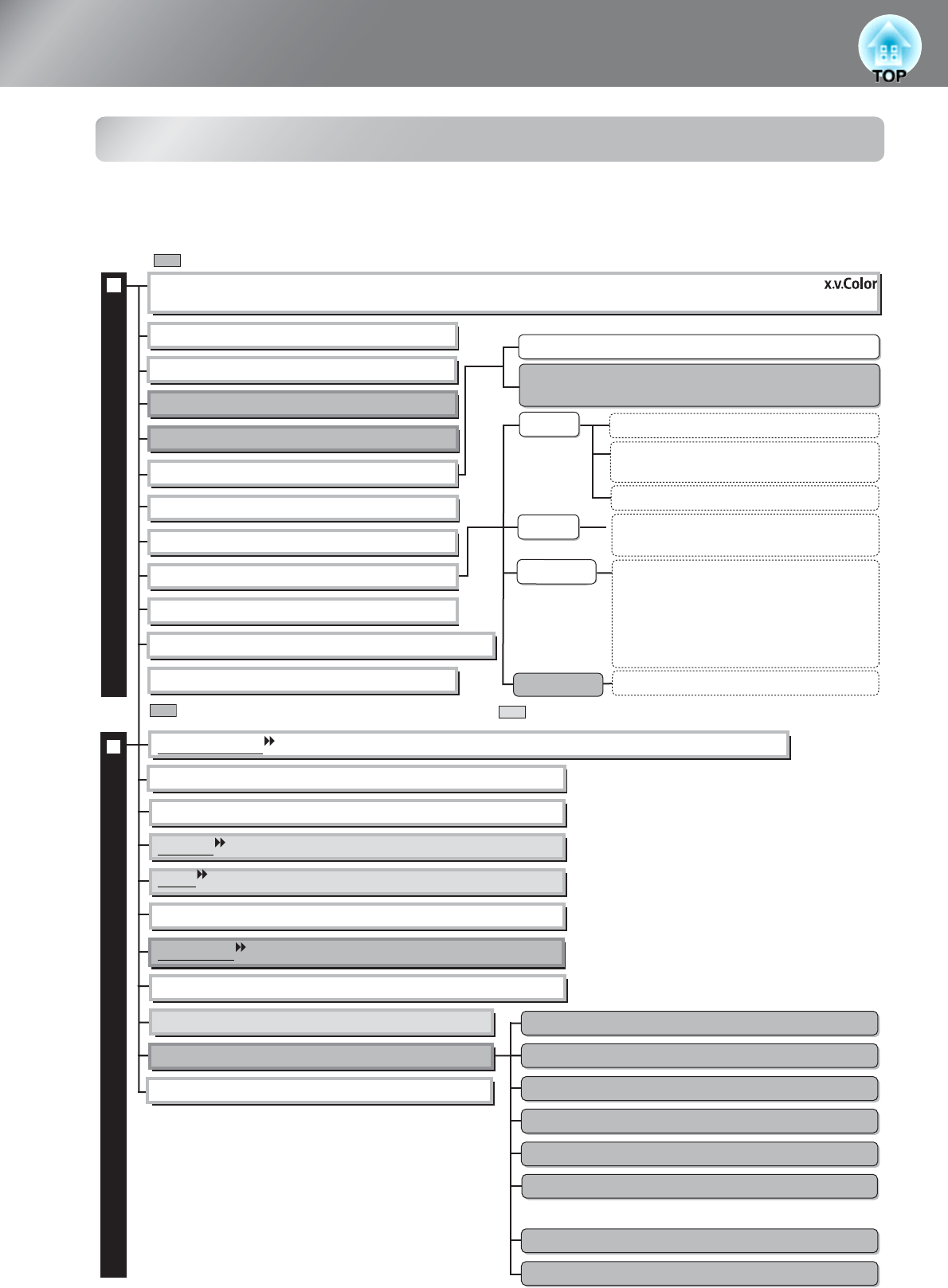
30
Functies van configuratiemenu
Overzicht van configuratiemenu's (Voor de EH-TW4000)
Als er geen invoer van beeldsignalen is, kan het menu "Beeld" en "Signaal" niet worden aangepast. De
opties in de menu's "Beeld", "Signaal" en "Informatie" zijn bovendien afhankelijk van het type
beeldsignaal dat wordt geprojecteerd.
Kleurmodus spagina 32
Beeld
Dynamisch, Woonkamer, Natuurlijk, Theater, Theater zwart 1, Theater zwart 2,
2.0, 2.1, 2.2, 2.3, 2.4
Getoond voor andere ingangsbronnen dan een computerbeeld * Dit wordt weergegeven in het regelmenu.
Helderheid spagina 32
Contrast spagina 32
Kleurverzadiging spagina 32
Tint spagina 32
Scherpte spagina 32
Abs. kleurtemperatuur spagina 32
Huidtint spagina 32
Geavanceerd spagina 32
Helderheidsaanp.
spagina 33
Autom. iris spagina 33
Resetten spagina 33
Hoog, Laag
Uit, Normaal, Hoge snelheid
Ja, Nee
Standaard
Geavanceerd
Gamma
RGB
RGBCMY
Dunne lijnen verbet., Dikke lijnen verbet.
Vert. lijnen verbet., Hor. lijnen verbet.
Op maat Aanpassen vanuit het beeld
Aanpassen vanuit de grafiek
Resetten
Verschuiving R, G, B
Versterking R, G, B
R (Tint/Verzadiging/Helderheid),
G (Tint/Verzadiging/Helderheid),
B (Tint/Verzadiging/Helderheid),
C (Tint/Verzadiging/Helderheid),
M (Tint/Verzadiging/Helderheid),
Y (Tint/Verzadiging/Helderheid)
Signaal
Hoogte-breedte spagina 33
Automatisch, Normaal, Volledig, Zoom, Breed
Zoomgrootte spagina 33
Pos./zoom ondertit. spagina 33
Tracking spagina 33
Sync. spagina 33
Positie spagina 34
Autom. configuratie spagina 34 Aan, Uit
Progressief spagina 34 Video, Film, Automatisch
Frame-interpolatie spagina 34
Geavanceerd spagina 34
Uitvoer schalen
Automatisch, 100%, 98%, 96%, 94%, 92%
Setupniveau 0%, 7,5%
EPSON Super White
Aan, Uit
Videobereik HDMI Normaal, Uitgebreid
4-4 pull-down
Ja, Nee
Getoond voor andere ingangsbronnen dan een computerbeeld Alleen getoond voor computerbeeldinvoer
(verschijnt niet bij ingangssignalen van [HDMI1]/[HDMI2]-poort)
Resetten spagina 35
Aan, Uit
("x.v.Color" wordt weergegeven wanneer een signaal wordt ingevoerd via de HDMI1/HDMI2-ingangen.)
Dit is 100% als een 720p-, 1080i- of 1080p-signaal wordt
ingevoerd via de [HDMI1]/[HDMI2]-ingangen.
Uit, 1, 2, 3
Ruisvermindering
Aan, Uit
Uit, 1, 2, 3
Uit,
Laag
,
Normaal, Hoog
Mosquitoruisvermind.
Blokruisvermindering
Kontrast verbeteren
Uit, 1, 2, 3
Blokruisvermindering

32
Functies van configuratiemenu
Menu "Beeld"
U kunt uit zeven instellingen kiezen om de kleurmodus aan te passen aan de beelden die worden
geprojecteerd of aan de projectieomgeving. spagina 18
Aanpassen is niet mogelijk als "Kleurmodus" is ingesteld op "x.v.Color".
Pas dit aan als het uitgangssignaal van het aangesloten apparaat zwak is en de beelden te donker naar uw zin.
Aanpassen is niet mogelijk als "Kleurmodus" is ingesteld op "x.v.Color".
Hiermee past u het verschil tussen heldere en donkere gebieden aan.
Wanneer u het contrast verhoogt, hebben de beelden een hogere modulatiegraad.
Aanpassen is niet mogelijk als "Kleurmodus" is ingesteld op "x.v.Color".
Hiermee past u de kleurintensiteit van de beelden aan.
Aanpassen is niet mogelijk als "Kleurmodus" is ingesteld op "x.v.Color".
Hiermee past u de tint van het beeld aan.
Hiermee past u de scherpte van het beeld aan.
Het resultaat van de aanpassing wordt toegepast op het hele beeld.
Hiermee kunt u een specifiek gebied aanpassen. spagina 23
Aanpassen is niet mogelijk als "Kleurmodus" is ingesteld op "x.v.Color".
Hiermee past u de algemene tint van de beelden aan. Als u een hogere waarde instelt, wordt het beeld wat
blauwer en bij een lagere waarde wat roder. De absolute kleurtemperatuur kan worden ingesteld op een
van 12 verschillende instellingen: van 5000K tot 10000K.
Aanpassen is niet mogelijk als "Kleurmodus" is ingesteld op "x.v.Color".
Hiermee past u de huidtint aan van personen in de beelden. Als u een hogere waarde kiest, neemt de
groene toon toe en als u een lagere waarde kiest, neemt de rode toon toe.
Aanpassen is niet mogelijk als "Kleurmodus" is ingesteld op "x.v.Color".
Hiermee past u de gamma-instelling aan. U kunt een waarde selecteren, of aanpassingen uitvoeren
terwijl u een beeld of grafiek bekijkt. spagina 21
Getoond voor andere ingangsbronnen dan een computerbeeld
Kleurmodus *1
Helderheid *2
Contrast *2
Kleurverzadiging *2
Tint *2
Scherpte *2
Standaard
Geavanceerd
Abs. kleurtemperatuur *2
Huidtint *2
Geavanceerd
Gamma *1
*1 De instellingen worden voor elke beeldbron en elk signaaltype apart opgeslagen.
*2 De instellingen worden voor elke beeldbron en elke kleurmodusinstelling apart opgeslagen.

34
Functies van configuratiemenu
(U kunt deze optie niet instellen wanneer signalen van de [HDMI1] / [HDMI2]-poort binnenkomen.)
Als een deel van het beeld wordt afgesneden, verschuif dan de beeldweergavepositie in verticale of
horizontale richting om het hele beeld te projecteren. Druk op , , en om de positie aan te
passen.
(Deze instelling is alleen mogelijk als signalen binnenkomen via de ingangspoorten [Video] / [S-Video];
480i-, 576i- of 1080i -signalen binnenkomen via de ingangspoorten [Component] / [HDMI1] / [HDMI2]).
Interlace (i)-signalen worden geconverteerd naar progressieve (p) signalen volgens een methode die is
aangepast aan het beeld.
• Uit : Dit is ideaal wanneer u snel bewegende beelden weergeeft.
• Video : Dit is ideaal voor normale videobeelden.
• Film/Autom.: voor een optimale conversie van ingangssignalen voor film, computerbeelden en animaties.
(Deze instelling is alleen mogelijk als signalen binnenkomen via de ingangspoorten [Video] / [S-Video];
480i-, 576i- of 1080i -signalen binnenkomen via de ingangspoorten [Component] / [HDMI1] / [HDMI2]).
Interlace (i)-signalen worden geconverteerd naar progressieve (p) signalen volgens een methode die is
aangepast aan het beeld.
• Video : Dit is ideaal voor normale videobeelden.
• Film : Dit is ideaal voor filmbeelden. Kies dit als de instelling "Automatisch" is en de filmbeelden
flikkering vertonen.
• Automatisch: voor een optimale conversie van ingangssignalen voor film, computerbeelden en animaties.
(Deze instelling is alleen mogelijk als signalen binnenkomen via de ingangspoorten [Video] / [S-Video];
480i-, 576i- of 1080i -signalen binnenkomen via de ingangspoorten [Component] / [HDMI1] / [HDMI2]).
Selecteer of de progressieve conversiemodus voor snelbewegende of langzaambewegende beelden is. Hoe lager de waarde,
hoe geschikter de modus is voor stilstaande beelden. Hoe hoger de waarde, hoe geschikter de modus is voor videobeelden.
De huidige en voorgaande frames worden vergeleken en het frame in het midden ervan wordt geinterpoleerd
om vaagheid te verminderen en bewegende beelden duidelijker te produceren.
De mate van interpolatie kan naar wens ingesteld worden op "Laag", "Normaal" of "Hoog".
Hiermee schakelt u de automatische aanpassing in of uit. Als de automatische aanpassing is ingeschakeld, past de
projector automatisch de beelden aan zodat deze optimaal blijven wanneer een ander ingangssignaal wordt
geselecteerd. Er worden drie opties automatisch aangepast:
"
Tracking
"
,
"
Positie
"
en
"
Sync.
"
Instellen is niet mogelijk als "Kleurmodus" is ingesteld op "x.v.Color".
Hierdoor flikkert het beeld minder.
Er zijn drie standen mogelijk. Selecteer de stand die u wenst.
Selecteer "Uit" als de beeldbron, zoals dvd, weinig hinder heeft van elektrische interferentie.
Dit vermindert de ruis die kan ontstaan rondom de randen van beelden bij het projecteren van MPEG beelden.
Er zijn drie modi beschikbaar. Kies de gewenste modus.
Alleen getoond voor computerbeeldinvoer(verschijnt niet bij ingangssignalen van [HDMI1] / [HDMI2]-poort)
Getoond voor andere ingangsbronnen dan een computerbeeld
Positie *1
Progressief *1 (alleen EH-TW3000/TW2800)
Progressief *1 (alleen EH-TW4000)
Bewegingsdetectie *1 (alleen EH-TW3000/TW2800)
Frame-interpolatie (alleen EH-TW4000)
Autom. configuratie
Geavanceerd
Ruisvermindering *1
Mosquitoruisvermind. (alleen EH-TW4000)

35
Functies van configuratiemenu
Configuratiemenu
Stel in op "Aan" om blokruisvermindering te verminderen welke zich kan voordoen bij het projecteren van
MPEG beelden die met een lage bitsnelheid gecomprimeerd zijn.
(Deze instelling is mogelijk als NTSC -signalen binnenkomen via de ingangspoorten [Video] / [S-Video] of
als componentvideosignalen binnenkomen via de ingangspoort [Component]).
Als u producten gebruikt die andere zwartniveau-instellingen hebben (setup-niveau) omdat ze zijn ontworpen
voor landen zoals Zuid-Korea, gebruikt u deze functie om de beelden correct weer te geven. Controleer de
specificaties van de aangesloten apparatuur wanneer u deze instelling wijzigt.
(U kunt deze optie alleen instellen wanneer de kleurmodus is ingesteld op "Natuurlijk", "Theater", "Theater zwart 1" of
"Theater zwart 2" en composietvideo-, S-video- of componentvideosignalen binnenkomen.)
Als felwitte gebieden van beelden zoals wolken of T-shirts in de zomer op het strand oneffen en overbelicht zijn, stelt u de
optie in op "Aan". Wanneer de optie op "Aan" is ingesteld, wordt de instelling van "Videobereik HDMI" genegeerd.
(U kunt deze optie niet instellen wanneer composietvideo -, S-Video - of computersignalen binnenkomen.)
Hiermee wijzigt u het weergavegebied (het deel van de geprojecteerde beelden).
• 100% - 92% : Bij een instelling van 100% kan de boven- en onderzijde van het beeld storing ondervinden
van elektrische interferentie, afhankelijk van het beeldsignaal. Als dat het geval is, probeert u
het probleem op te lossen door de weergavepositie ("Positie") aan te passen.
s
pagina 34
• Automatisch : Verschijnt bij ingangssignalen van [HDMI1] / [HDMI2]-poort.Afhankelijk van de
ingangssignalen worden de signalen automatisch geprojecteerd op 100% of 92% van
de normale grootte. (Verschijnt niet wanneer de DVI-poort van de apparatuur is
aangesloten op de [HDMI1] / [HDMI2]-ingangspoort van de projector.)
(U kunt deze optie alleen instellen wanneer "EPSON Super White" is ingesteld op "Uit". Instellen is echter niet mogelijk
als "Kleurmodus" is ingesteld op "x.v.Color".)
Als de [HDMI ] / [HDMI2]-ingangspoort bijvoorbeeld is aangesloten op een dvd-speler, stemt u het videobereik van de
projector af op de instelling van het videobereik van de dvd-speler. De instelling op de dvd-speler kan Normal (Normaal)
of Expand (Uitgebreid) zijn.
(Deze instelling kan alleen worden opgegeven als een 1080p/24Hz-signaal wordt ingevoerd naar de ingangen
[Component] of [HDMI1], [HDMI2].)
Voor een 1080p/24Hz-ingangssignaal kunt u kiezen uit 2-2 pull-down-projectie of 2-3 pull-down-projectie. Als u "Aan"
selecteert, wordt 2-2 pull-down ingesteld.
(Deze instelling kan alleen worden gemaakt wanneer 480i, 1080i/60Hz of 1080p/24Hz signalen worden ingevoerd naar de
[Component], [HDMI1] or [HDMI2] ingangspoorten of wanneer NTSC, M-PAL of PAL60 signalen worden ingevoerd
naar de [Video] of [S-Video] ingangspoorten.)
U kunt kiezen of beelden geprojecteerd worden met 4-4 pull-down of 2-3 pull-down. Wanneer "Aan" wordt ingesteld,
wordt de instelling 4-4 pull-down.
De standaardinstellingen worden hersteld voor alle aanpasbare waarden van het menu "Signaal", behalve
Hoogte-breedte .
Getoond voor andere ingangsbronnen dan een computerbeeld
Blokruisvermindering (alleen EH-TW4000)
Setupniveau *1
EPSON Super White *1
Uitvoer schalen *1
Videobereik HDMI *1
2-2 pull-down (alleen EH-TW3000/TW2800)
4-4 pull-down (alleen EH-TW4000)
Resetten
*1 De instellingen worden voor elke beeldbron en elk signaaltype apart opgeslagen.
Produktspezifikationen
| Marke: | Epson |
| Kategorie: | Beamer Projektor |
| Modell: | eh tw3000 |
Brauchst du Hilfe?
Wenn Sie Hilfe mit Epson eh tw3000 benötigen, stellen Sie unten eine Frage und andere Benutzer werden Ihnen antworten
Bedienungsanleitung Beamer Projektor Epson

2 August 2024

1 August 2024

7 Juli 2024

7 Juli 2024

7 Juli 2024

7 Juli 2024

7 Juli 2024

6 Juli 2024

6 Juli 2024
Bedienungsanleitung Beamer Projektor
- Beamer Projektor Acer
- Beamer Projektor Sanyo
- Beamer Projektor BenQ
- Beamer Projektor HP
- Beamer Projektor Medion
- Beamer Projektor Philips
- Beamer Projektor Sony
- Beamer Projektor Panasonic
- Beamer Projektor Canon
- Beamer Projektor Yamaha
- Beamer Projektor Mitsubishi
- Beamer Projektor Aiptek
- Beamer Projektor Auna
- Beamer Projektor JVC
- Beamer Projektor Optoma
- Beamer Projektor Toshiba
- Beamer Projektor Casio
- Beamer Projektor Fenton
- Beamer Projektor ViewSonic
- Beamer Projektor Dell
- Beamer Projektor Sagem
- Beamer Projektor Kodak
- Beamer Projektor Bauer
- Beamer Projektor Eiki
- Beamer Projektor InFocus
- Beamer Projektor Nebula
- Beamer Projektor NEC
- Beamer Projektor Overmax
- Beamer Projektor Skytronic
- Beamer Projektor Vivitek
- Beamer Projektor DreamVision
- Beamer Projektor Eumig
- Beamer Projektor FengMi Wemax
- Beamer Projektor Ibm
- Beamer Projektor La Vague
- Beamer Projektor Legamaster
- Beamer Projektor Nobo
- Beamer Projektor Nor-tec
- Beamer Projektor Stereoboomm
- Beamer Projektor XGIMI
- Beamer Projektor Brookstone
- Beamer Projektor Apeman
- Beamer Projektor Aaxa
Neueste Bedienungsanleitung für -Kategorien-

5 Oktober 2024

5 Oktober 2024

5 Oktober 2024

29 August 2024

27 August 2024

26 August 2024

26 August 2024

26 August 2024

26 August 2024

26 August 2024